Photoshop 被写体の色だけをを強調 残りは白黒
こんばんは、お疲れ様です。
今日は、強調したい被写体の色だけを抜き出して、残りはモノトーンにしていきたいと思います。
ビフォー

アフター

ビフォー

アフター

ビフォー

アフター

ビフォー

アフター

ビフォー

アフター

他のアプリやソフトは知りませんが、Photoshopでは簡単にできました。
なるべく強調したい被写体と背景の 色 は全然違っていた方がやりやすいです(例えば緑の被写体に緑の背景は×)。
人物やペット、モノなどいろいろ応用がきいて楽しいと思います!
最後まで読んでいただきありがとうございました。
京都、大徳寺 高桐院 に行ってきました。トイカメラ
こんばんは、 お疲れ様です。
今日仕事が休みだったので、大徳寺 高桐院 に行ってきました。
いやぁ、暑かったぁ。
もはや暑いの通り越して、”しんどい”ですよね。
暑すぎて午前中には帰りました('Д')
トイカメラモードで古い写真風に撮りましたので、ご覧ください。
今日の記事の写真は、"素" のままの写真です。何もいじったり加工したりしてません。
歴史
戦国時代に智将として名を馳せ、茶人としては利休七哲の1人として知られる細川忠興(三斎)が父・細川藤孝(幽斎)のために慶長7年(1602年)建立した寺で、玉甫紹琮を開山とする。玉甫紹琮は幽斎の弟で、三斎のおじにあたる。創建については慶長6年(1601年)とも言うが、創建に際して春屋宗園が与えた偈(げ)に「寅十月十七日」とあり、干支の関係から慶長7年の創建とみられる[1]。
正保2年(1645年)に83歳で没した忠興は、遺言によりその遺歯が高桐院に埋葬され、以後細川家の菩提寺として庇護される。




これ以上はコロナウィルスの影響で入れませんでした。
撮影したカメラは、以前ご紹介した 富士フイルムのXQ2です👇👇👇
熱中症気をつけてください。
見ていただいて、ありがとうございました。
[Photoshop]フォトショップ 背景と文字をなじませる ピクセレート かすれさせる チュートリアル

こんばんは、お疲れ様です。
今日は前からやってみたかった文字の ”かすれ” です。
背景と文字をなじませます。
背景画像はこちら↓↓↓↓↓

文字入力
まずは、横書き文字ツールで任意の文字を入力します。入力できたらenter又はオプションバーの 〇 で確定します。↓↓↓↓↓
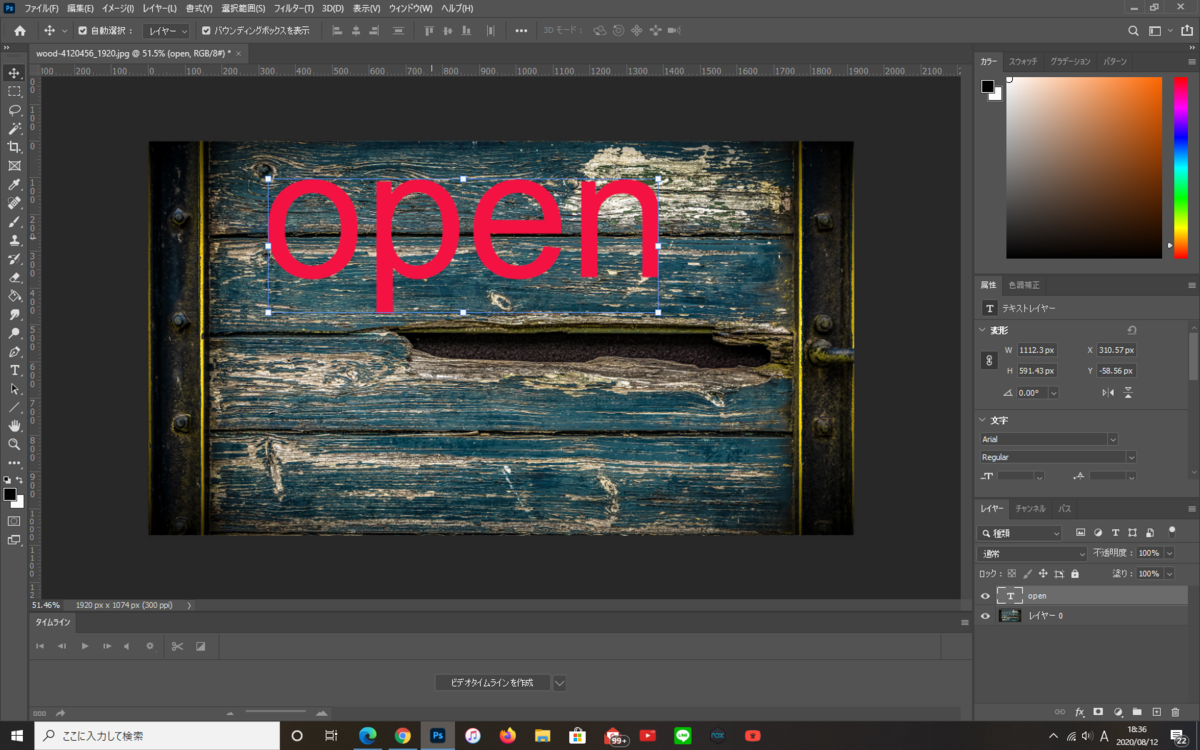
移動ツール又はCtrl+ドラッグでを使って中央辺りに移動させます。↓↓↓↓↓

文字のedgeを崩していきます
まずは、テキストレイヤーを非表示にします。目玉のマークをクリックします。

そして、Ctrlを押しながら ↓ をクリックします。すると文字だけの選択範囲が表示されます。

塗りつぶしまたは調整レイヤーを新規作成 から べた塗り を選択。

出てきたカラーピッカーから H:0°、S:10%, B:20% を入力し OK をクリック。

そして、Altキーを押しながら↓↓↓↓↓をクリック。

フィルター → フィルターギャラリー → はね を使っていきます。

スプレー半径・滑らかさを好みに合わせます。で、Altキーを押しながら先ほどと同じように(2つ上の画像)べた塗りレイヤーマスクをクリックします。
すると、edgeの崩れた文字の完成です。↓↓↓↓↓

水平方向に ”カスレ” を加えていきます。
まずは、先ほどと同じように べた塗りレイヤーマスク をクリックします。
で、フィルターメニューから ピクセレート → メゾティント

→ 標準ストローク を選択。

編集メニューから メゾティントをフェード を選択。
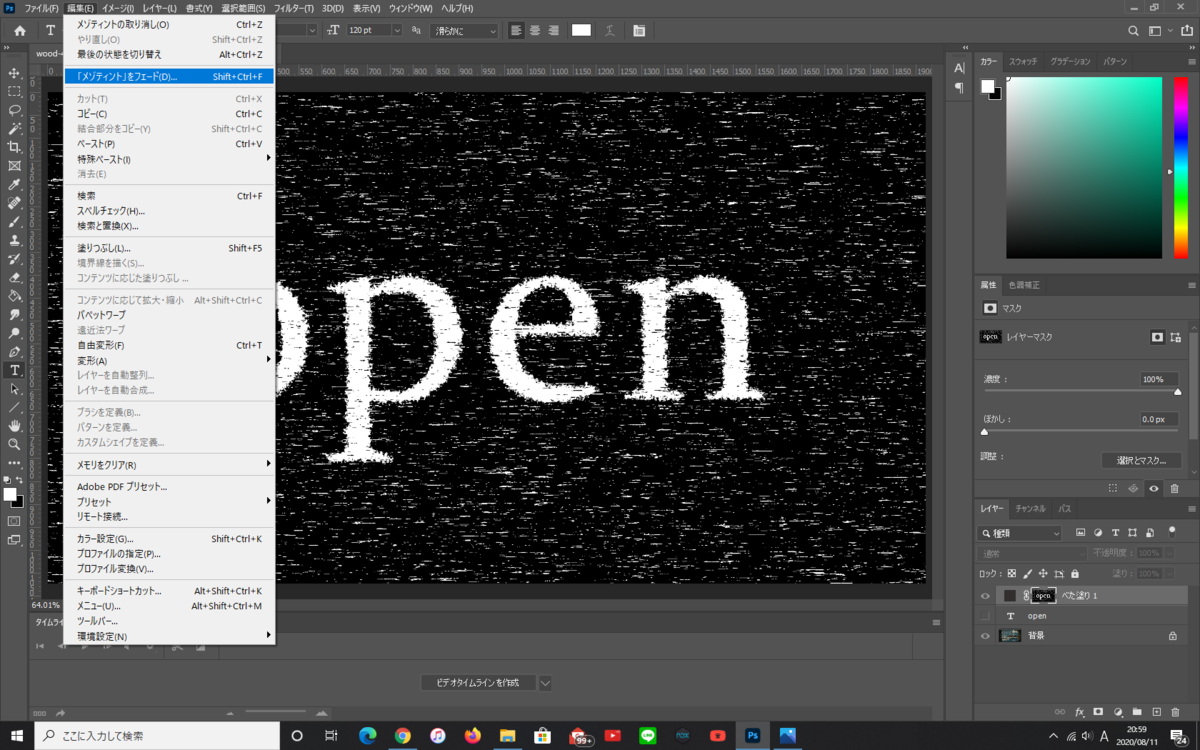
出てきた描画モードを 乗算 に。

次に、フィルタメニューから ぼかし → ぼかし(ガウス)

半径を0.8くらいに合わす。

先ほどと同じように、べた塗りレイヤーマスクをAltキーを押しながらクリックすると
完成。
まとめ
フォントや色味も変えたら面白いと思います。
応用もきくと思うので、古びた感じがお好きな方は、是非やってみてくださいね。


フォトショップ [Photoshop] 叡山電車のぼかし(放射状)チュートリアル

こんにちは、お疲れ様です。
京都を走っている叡山電車の写真を撮ってきたので、ちょっと
ぼかしてみました。
ぼかし(放射状)です。
やり方は簡単です。Photoshopはじめて1カ月と少ししかたっていない僕にできました。応用(他の画像でも)もきくと思いますので、よかったらやってみてくださいね!
叡山電車の紹介
叡山電鉄株式会社(えいざんでんてつ、英: Eizan Electric Railway Co., Ltd.)は、京都府京都市左京区の出町柳駅から八瀬・鞍馬への路線を運営する鉄道会社。通称「叡山電車」。略称は「叡電」(えいでん)[注 1]。本社は京都市左京区山端壱町田町8番地の80(修学院駅に隣接)、本店は京都市左京区山端壱町田町14番地の1。
1985年に京福電気鉄道(京福)の完全子会社として設立されたが、1991年11月に京阪電気鉄道(京阪、現・京阪ホールディングス)が筆頭株主となったのち、2002年3月からは同社の完全子会社となっている(後述)。
はじめに
まず Ctrl+j で画像の複製をとります。
何かあったら困るので一応コピーをとります。 ↓↓↓↓

ぼかし(放射状)
次に複製を選択した状態で フィルター → ぼかし → ぼかし(放射状) を選択。
すると、こんなのが出てきますので

量 100
方法 ズーム
画質 高い
に合わせます。
そして、放射状にする始点?をご自分の画像の好きなところに合わせてください。
で、 ok を押したらこんな感じに ↓↓↓↓↓
やり直しは Ctrl+z

ちょっと弱いので、もう一度
フィルター → ぼかし → ぼかし(放射状) を選択。
すると、こんな感じに。↓↓↓↓↓

マスク
画面右下の日の丸みたいなマークのアイコンをクリックして マスク を造ります。 ↓↓↓↓↓

マスクを選択した状態で左のツールの下から3番目、描画色と背景色の切り替えを、「黒」 にして ブラシツールで電車の辺りをなぞっていくと出来上がり。はみ出たりしたら、逆に 「白」 でなぞったら元にもどります。↓↓↓↓↓

まとめ
いかがでしたか?
応用もきくと思うので興味ある方はぜひやってみてくださいね!
色味なんかは、Ctrl+U 色相・彩度で調整してください。
最後まで見ていただいて、ありがとうございました!

[Photoshop] 画像加工

今日も一日お疲れさまでしたー
前回作った「月と悪魔」をアレンジ加工してみました。↑↑↑↑
7月1日からフォトショップを始めて1ヶ月と少したちました。毎日コツコツと勉強しているのですが、仕事しながらなのであまり上達していません(ちょっと言い訳( ;∀;))。
よければ、見てみてください!
元の画像はコレと↓↓↓↓

コレと↓↓↓↓

コレと↓↓↓↓

コレ↓↓↓↓

こんなのも( ;∀;)

今回も、
白黒イラストダウンロードサイト【シルエットAC】で無料ダウンロードしました。ありがとうございます。
最後まで見てくださってありがとうございました!
富士フイルム XQ2 今更。。。

今日も一日お疲れ様です。
今日仕事休みだったので撮影を兼ねて、京都 相国寺に行ってきました。
撮ったカメラは、昨日届いた 富士フイルム XQ2 です。
届いたばかりなのでまだあまり使い方わかっていませんが、上の写真 ↑↑↑↑ アドバンストフィルターの Toyカメラモード です。
レトロな雰囲気のあるトイカメラ風に仕上がります。
と書いてあります。
ノーマルモードだと ↓↓↓↓




続いて接写です。



いい感じに周りぼけてると思いませんか?
おまけ

トイカメラモード・モノトーン・オリジナルブラシツール・色相、彩度調整
なかなか自分好みの良いカメラです。古いモデルだけど、買ってよかった!!
最後まで見てくださってありがとうございました。
![[商品価格に関しましては、リンクが作成された時点と現時点で情報が変更されている場合がございます。] [商品価格に関しましては、リンクが作成された時点と現時点で情報が変更されている場合がございます。]](https://hbb.afl.rakuten.co.jp/hgb/1ea80342.7f7fae55.1ea80343.0360e531/?me_id=1202242&item_id=11586648&pc=https%3A%2F%2Fthumbnail.image.rakuten.co.jp%2F%400_mall%2Fmapcamera%2Fcabinet%2Fnew_011%2F4547410440348_1.jpg%3F_ex%3D240x240&s=240x240&t=picttext)

![[商品価格に関しましては、リンクが作成された時点と現時点で情報が変更されている場合がございます。] [商品価格に関しましては、リンクが作成された時点と現時点で情報が変更されている場合がございます。]](https://hbb.afl.rakuten.co.jp/hgb/2355ef5d.fd1d9194.2355ef5e.d7b27fe1/?me_id=1190583&item_id=10074586&pc=https%3A%2F%2Fthumbnail.image.rakuten.co.jp%2F%400_mall%2Fasr%2Fcabinet%2Fwatch84%2Fgmw-b5000-1jf.jpg%3F_ex%3D240x240&s=240x240&t=picttext)









